2025年亚洲宠物展览会、京宠展有哪些亮点
728
2025-04-01

Excel2003设计表头的教程
Excel中的表头该如何进行设计呢?下面是小编带来的关于excel2003设计表头的教程,希望阅读过后对你有所启发!
excel2003设计表头的教程:
设计表头步骤1:打开excel然后选中你需要创建表头的单元格,先把大小调整的适中便于你的操作
设计表头步骤2:右击鼠标,选择“设置单元格格式”
设计表头步骤3:在如图红框内选择“底纹与边框”选项卡
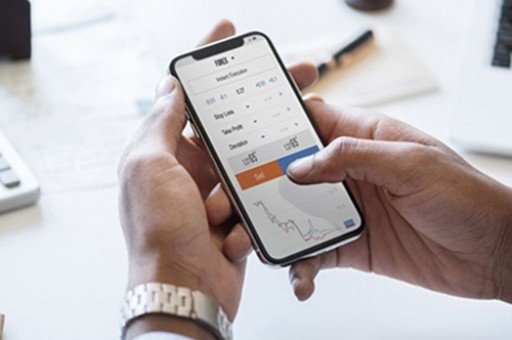
设计表头步骤5:右击鼠标,选择“设置单元格格式” 选择“对齐”在垂直对齐单击选择“靠上”然后单击“确定”
设计表头步骤6:加入几个空格后,输入“项目” 再加几个空格,输入“类别”空格的数量自己调整,
设计表头步骤7:然后选中文字,右击“设置单元格格式”
设计表头步骤8:在如图一下方框内左上角的“项目”选择“上标”然后单击确定;然后选中“类别”右击“设置单元格格式”选择“下标”单击确定。字体得大小根据单元格大小调整。
版权声明:本文内容由网络用户投稿,版权归原作者所有,本站不拥有其著作权,亦不承担相应法律责任。如果您发现本站中有涉嫌抄袭或描述失实的内容,请联系我们jiasou666@gmail.com 处理,核实后本网站将在24小时内删除侵权内容。
版权声明:本文内容由网络用户投稿,版权归原作者所有,本站不拥有其著作权,亦不承担相应法律责任。如果您发现本站中有涉嫌抄袭或描述失实的内容,请联系我们jiasou666@gmail.com 处理,核实后本网站将在24小时内删除侵权内容。